win11系统exe应用程序打不开如何解决
2023-04-10 13:15:01
最近有位win11系统用户在使用电脑的过程当中,遇到了exe应用程序打不开的问题,用户尝试了很多方法都没有解决,为此非常苦恼,那么win11系统exe应用程序打不开如何解决呢?今天u启动u盘启动盘制作工具为大家分享win11系统exe应用程序打不开的解决教程。
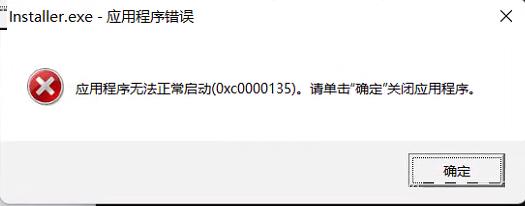
解决方法:找到启用或关闭Windows功能,启用红框的.net,等待下载完成就可以了。再运行exe就成功了。
1、点开始菜单,输入控制面板,并打开。如图所示:
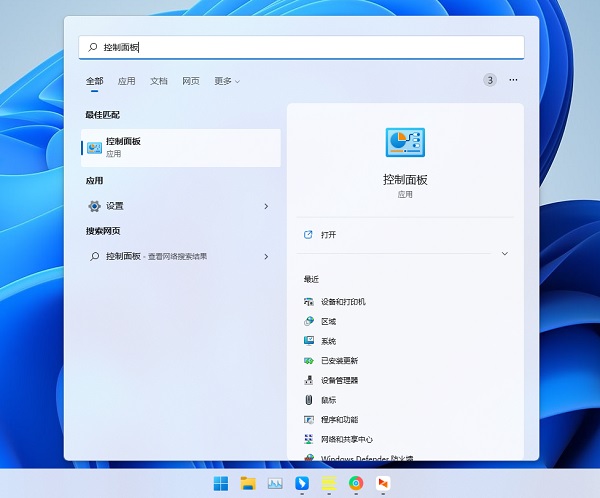
2、控制面板窗口里查看方式点类别,然后再点程序。如图所示:
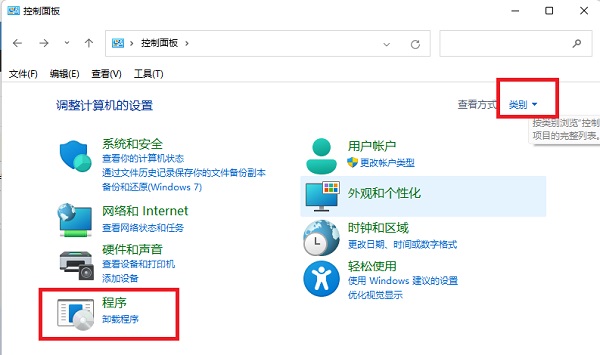
3、点击启用或关闭Windows功能,在里面勾选.NET选项。如图所示:
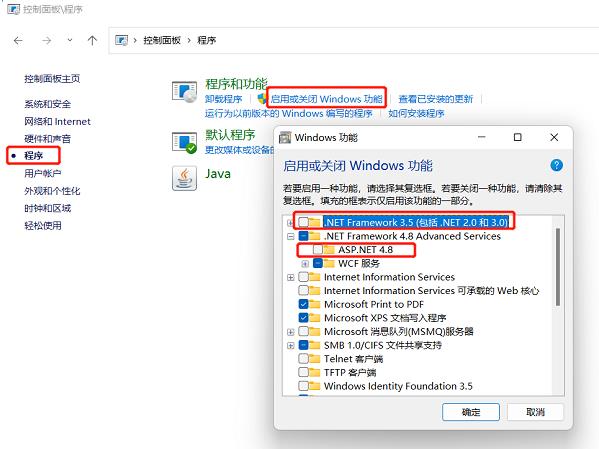
4、可能需要下载文件,总之安装完就可以解决问题了。如图所示:
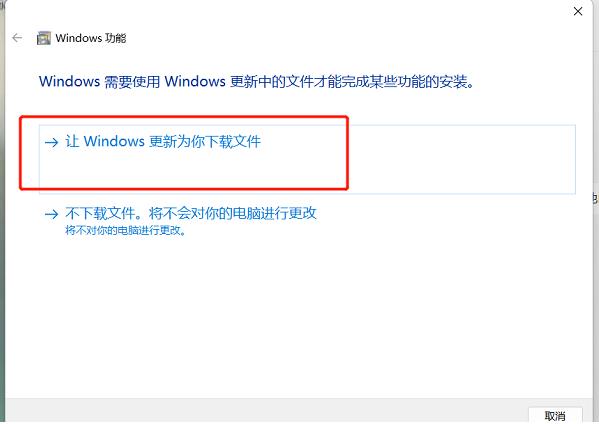
关于win11系统应用程序打不开的解决教程就为用户们详细分享到这里了,如果用户们使用电脑的时候遇到了相同的问题,可以参考以上方法步骤进行操作哦,希望本篇教程对大家有所帮助,更多精彩教程请关注u启动官方网站。
本文由U启动编辑发表。转载此文章须经U启动同意,并请附上出处(U启动)及本页链接。
原文链接:http://www.uqidong.com/wtjd/15584.html
原文链接:http://www.uqidong.com/wtjd/15584.html
华硕天选3 Plus笔记本如何进入bios设置u盘启动
最近有位使用华硕天选3 Plus笔记本的用户想要为电脑安装系统,但是因为对电脑的不熟悉,所以不知道...
- [2023-04-09]ThinkBook 13x 2022版笔记本安装win11系统教程
- [2023-04-09]ThinkPad ThinkBook Plus 2笔记本安装win7系统教程
- [2023-04-09]机械革命极光Air笔记本怎么通过bios设置u盘启动
- [2023-04-08]ThinkPad Z13 锐龙版笔记本如何通过bios设置u盘启动
- [2023-04-08]惠普Envy x360 15 2022版笔记本安装win10系统教程
- [2023-04-08]戴尔灵越13 Pro 2023版笔记本安装win11系统教程
- [2023-04-07]惠普暗影精灵8 Pro笔记本如何通过bios设置u盘启动
U盘工具下载推荐
更多>>-
 万能u盘启动盘制作工具
[2023-02-27]
万能u盘启动盘制作工具
[2023-02-27]
-
 windows系统安装工具
[2022-09-01]
windows系统安装工具
[2022-09-01]
-
 纯净版u盘启动盘制作工具
[2022-09-01]
纯净版u盘启动盘制作工具
[2022-09-01]
-
 win7系统重装软件
[2022-04-27]
win7系统重装软件
[2022-04-27]
Copyright © 2010-2016 www.uqidong.com u启动 版权所有 辽ICP备2023008409号 意见建议:service@uqidong.com
 机械革命无界14 锐龙版笔记本怎么
机械革命无界14 锐龙版笔记本怎么
 华硕天选3 Plus笔记本如何进入bi
华硕天选3 Plus笔记本如何进入bi
 win7pe启动盘制作软件
win7pe启动盘制作软件
 u启动win 8pe系统维护工具箱_6.3免费
u启动win 8pe系统维护工具箱_6.3免费
 win10怎么安装视频教学
win10怎么安装视频教学
 u启动u盘启动安装原版win8系统视频
u启动u盘启动安装原版win8系统视频
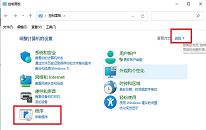 win11系统exe应用程序打不开如何解
win11系统exe应用程序打不开如何解
 win11系统如何彻底关闭安全中心
win11系统如何彻底关闭安全中心

 联想win8改win7bios设置方法
联想win8改win7bios设置方法
 技嘉uefi bios如何设置ahci模式
技嘉uefi bios如何设置ahci模式
 惠普电脑uefi不识别u盘怎么办
惠普电脑uefi不识别u盘怎么办
 win8改win7如何设置bios
win8改win7如何设置bios
 bios没有usb启动项如何是好
bios没有usb启动项如何是好
 详析bios设置显存操作过程
详析bios设置显存操作过程
 修改bios让电脑待机不死机
修改bios让电脑待机不死机